这几天一些人在使用MicrosoftOfficeVisio的时候,问其中是怎么把文件输出为高像素jpg图片的?今日在这小编就为你们带来了MicrosoftOfficeVisio把文件输出为高像素jpg图片的详细操作步骤。我们先打......
2022-05-07 87 Visio把文件输出为高像素jpg图片
Visio的用户们,问其中插入多个图形是如何等距对齐的?想了解详情的用户可以去下文看看Microsoft Office Visio插入多个图形等距对齐的具体操作步骤。
首先在电脑上打开Microsoft Office Visio软件,任意进入一个绘图模板,比如进入基本框图模板,如下图所示。
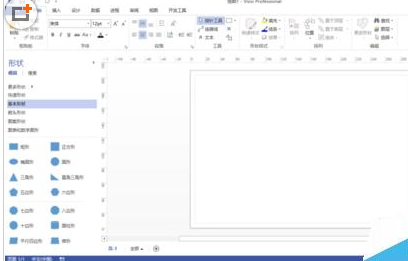
接下来在绘图区域内任意插入三个未对齐的矩形图形,如下图所示。
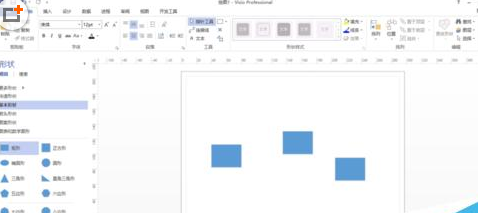
然后选定插入的多个图形,点击【开始】菜单里的【排列】选项,弹出下拉菜单,在下拉菜单里有多种对齐方式,如下图所示。
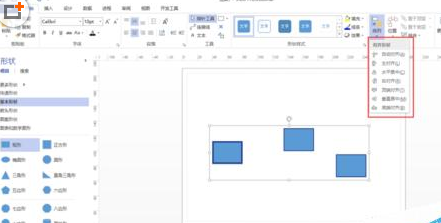
针对于插入的三个相同的矩形,设置顶端对齐,垂直居中,底端对齐,得出的结果是相同的,插入的图形进行了对齐处理,如下图所示。
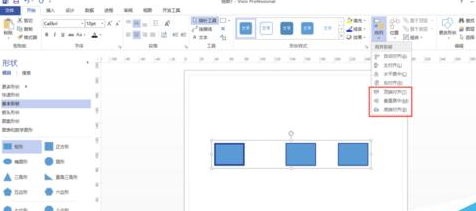
接着再来设置图形与图形之间等间距,选择插入的多个图形,点击【开始】菜单里的【位置】选项,弹出下拉菜单,下拉菜单里有多种间距设置方式,如下图所示。
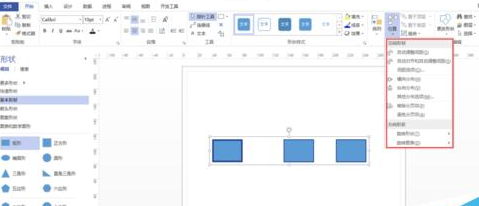
再选择下拉菜单里的【横向分布】选项,此时插入的三个图形将在横向位置进行等间距处理,如下图所示。
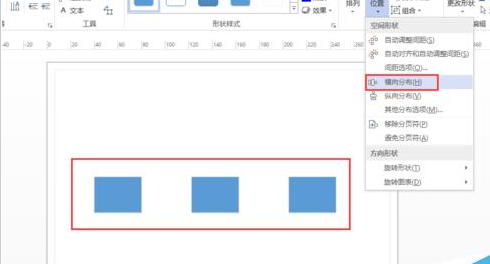
最后我们经过【排列】和【位置】功能选项的设置之后,之前随机插入的图形将自动进行对齐等距操作,如下图所示。
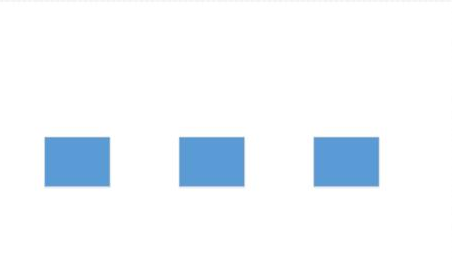
标签: Visio插入多个图形等距对齐
相关文章

这几天一些人在使用MicrosoftOfficeVisio的时候,问其中是怎么把文件输出为高像素jpg图片的?今日在这小编就为你们带来了MicrosoftOfficeVisio把文件输出为高像素jpg图片的详细操作步骤。我们先打......
2022-05-07 87 Visio把文件输出为高像素jpg图片

Visio的新用户们,并不熟悉其中连接符在什么位置?今天在此文章中就带来了MicrosoftOfficeVisio找到连接符位置的详细操作过程。我们先打开MicrosoftOfficeVisio软件,在绘图区中添加两个形状。然......
2022-05-07 150 Visio找到连接符位置

怎么绘制大括号等特殊符号的?今日在这里小编就为你们带来了MicrosoftOfficeVisio绘制大括号等特殊符号的详细操作流程。我们需要先打开MicrosoftOfficeVisio软件,创建基本流程图。然后进入正文......
2022-05-07 481 Visio绘制大括号等特殊符号

一些用户在使用MicrosoftOfficeVisio的时候,不是很熟悉其中是怎么合并图形的?本期为你们带来的内容就讲述了MicrosoftOfficeVisio合并图形的详细操作流程。首先我们打开MicrosoftOfficeVisio软件,选......
2022-05-07 305 Visio合并图形

一些用户在使用MicrosoftOfficeVisio的时候,想要绘制办公室平面图,你们知道怎么绘制的吗?以下内容就为你们带来了MicrosoftOfficeVisio绘制办公室平面图的具体操作方法。我们需要先打开Micros......
2022-05-07 334 Visio绘制办公室平面图